Ticketmaster-foutcodes oplossen [Volledige gids]
![Ticketmaster-foutcodes oplossen [Volledige gids]](https://cdn.thewindowsclub.blog/wp-content/uploads/2024/01/fix-ticketmaster-error-codes-1-640x350.webp)
Ticketmaster is een populair ticketverkoop- en distributiebedrijf in Amerika. Als u tijdens het kopen van tickets bij Ticketmaster fouten tegenkomt, helpt dit artikel u het probleem op te lossen. In dit artikel zullen we bespreken hoe u de Ticketmaster-foutcodes U103, U201, U2019, U533, U504, U521, U505, 0001, 0002, 0007, 0009, 0011, 401, 418 kunt oplossen , enz.
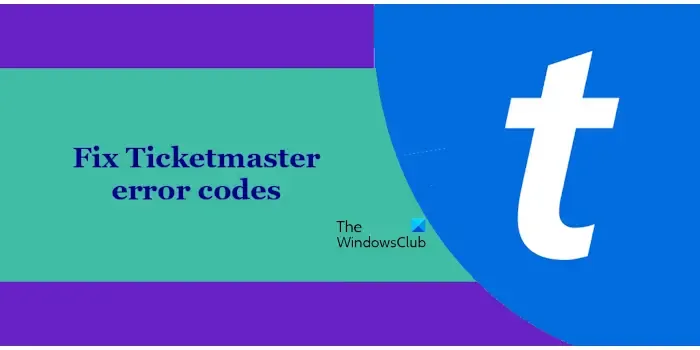
Fix Ticketmaster-foutcodes
Gebruik de volgende oplossingen om Ticketmaster-foutcodes U103, U201, U2019, U533, U504, U521, U505, 0001, 0002, 0007, 0009, 0011, 401, 418, enz. op te lossen.
- Het kan een serverprobleem zijn
- Schakel uw WiFi-router uit en weer in
- Cache en cookies wissen
- Schakel uw extensies uit
- Probeer een andere webbrowser
- Schakel uw VPN in of uit
- Gebruik een andere internetverbinding
- Gebruik uw smartphone
- Bent u met hetzelfde account op verschillende apparaten ingelogd?
- Maak een nieuw Ticketmaster-account aan
Laten we al deze oplossingen in detail bekijken.
1] Het kan een serverprobleem zijn
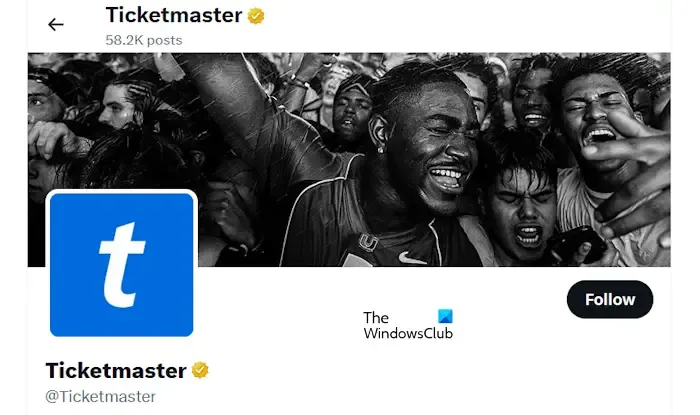
De fouten die optreden in Ticketmaster kunnen te wijten zijn aan een serverprobleem. We raden u aan Ticketmaster te volgen op hun officiële X (Twitter)-account om op de hoogte te blijven. Als er een serverprobleem is, kan Ticketmaster dit melden op X (Twitter).
2] Schakel uw WiFi-router uit en weer in
Het probleem kan te maken hebben met uw internetverbinding. Zorg ervoor dat uw internetverbinding goed werkt. We raden u aan uw WiFi-router uit en weer in te schakelen. De volgende stappen helpen je daarbij:
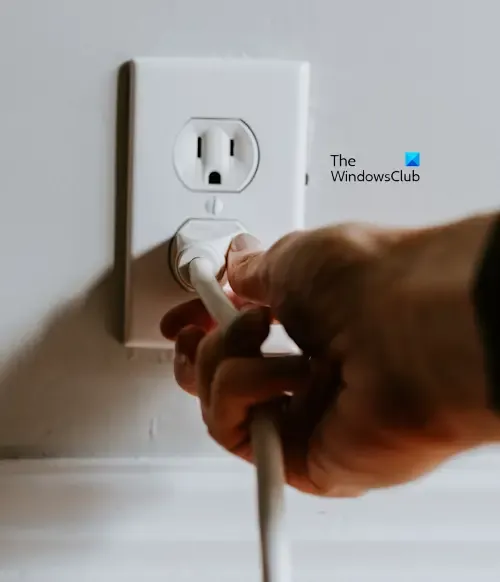
- Schakel uw WiFi-router uit.
- Haal de voedingsadapter uit het stopcontact.
- Wacht een paar minuten.
- Steek de voedingsadapter in het stopcontact en schakel uw router in.
Controleer of de fout zich blijft voordoen.
3] Wis cache en cookies
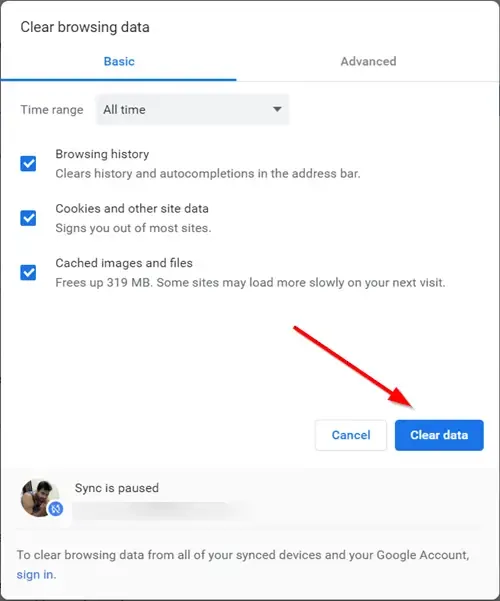
Het probleem kan worden veroorzaakt door de corrupte cache en cookies. We raden u aan de cache- en cookiegegevens van uw webbrowser te wissen en te kijken of dit helpt. De stappen voor het wissen van het cachegeheugen en cookies zijn verschillend voor verschillende webbrowsers, zoals Chrome, Firefox, Edge om het venster Browsegegevens wissen te openen. Selecteer nu cache en cookies en verwijder ze.Ctrl + Shift + Delete, enz. Er is echter een sneltoets die in bijna alle webbrowsers werkt. Druk op de toetsen
4] Schakel uw extensies uit
Soms veroorzaken de extensies die in een webbrowser zijn geïnstalleerd problemen. Om dit te controleren schakelt u één voor één uw extensies uit en herlaadt u de website van Ticketmaster elke keer dat u een extensie uitschakelt. Controleer of je deze keer wel of niet een kaartje bij Ticketmaster kunt kopen.
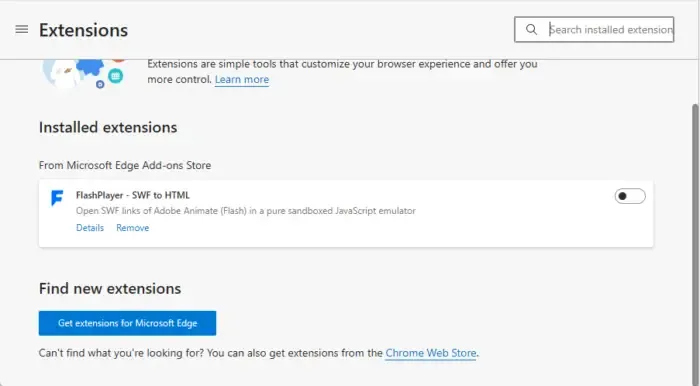
We hebben de methode uitgelegd om de extensiepagina in enkele populaire webbrowsers te openen.
- Firefox: druk op Ctrl + Shift + A of open een nieuw tabblad, typ .Enter en druk op over:addons
- Google Chrome: open een nieuw tabblad, typ chrome://extensions en druk op < /span>.Voer in
- Microsoft Edge: typ edge://extensions in de adresbalk van de nieuwe tabbladpagina en druk op Enter.
5] Probeer een andere webbrowser
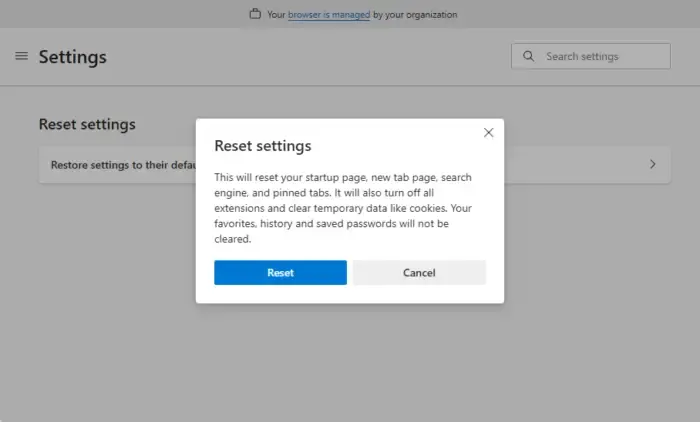
Het probleem ligt mogelijk bij uw webbrowser. Om dit te bevestigen, gebruikt u een andere webbrowser en kijkt u of de fout in die browser optreedt of niet. Als de fout niet in een andere webbrowser optreedt, kunt u de tickets kopen. Om het probleem met de getroffen webbrowser op te lossen, kunt u deze terugzetten naar de standaardinstellingen. Chrome opnieuw instellen, Edge, Firefox, of een andere webbrowser die u gebruikt.
6] Schakel uw VPN in of uit
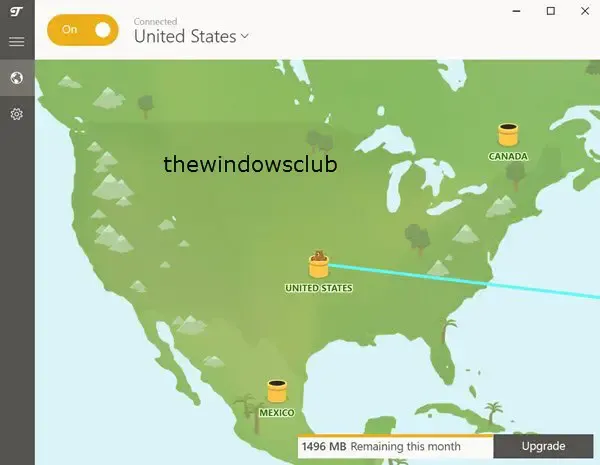
Als je verbonden bent met een VPN, verbreek dan de verbinding en kijk of het werkt. Soms doen zich problemen op de website van Ticketmaster voor op een bepaald IP-adres. Als dit bij u het geval is, kunt u het probleem oplossen door over te schakelen naar een VPN-verbinding (als u deze niet gebruikt) of de verbinding met een VPN te verbreken (als u al verbonden bent met een VPN). Er zijn veel gratis VPN-software. Je kunt ze installeren en gebruiken.
7] Gebruik een andere internetverbinding
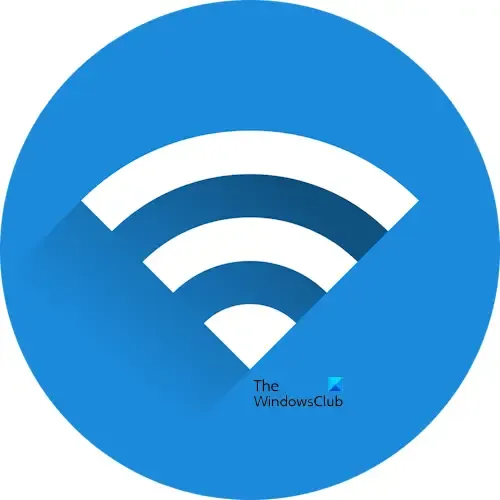
Als u geen VPN-verbinding heeft of geen verbinding wilt maken met een VPN, kunt u deze oplossing proberen. Maak verbinding met een andere beschikbare internetverbinding. Als er geen andere internetverbinding beschikbaar is, kunt u uw systeem via de Mobile Hotspot met uw mobiele data verbinden.
8] Gebruik uw smartphone
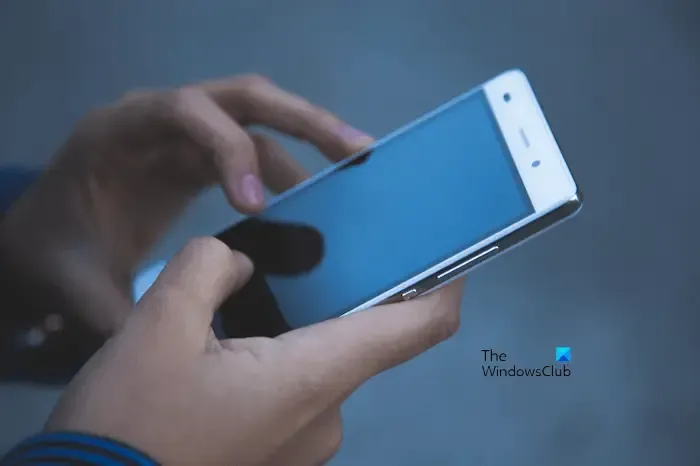
U kunt uw smartphone ook gebruiken om kaartjes te kopen via de website van Ticketmaster. Als u de foutcodes op uw smartphone ontvangt terwijl u de website van Ticketmaster bezoekt of wanneer u de tickets via de website koopt, kunt u een computer gebruiken.
9] Bent u met hetzelfde account op verschillende apparaten ingelogd?
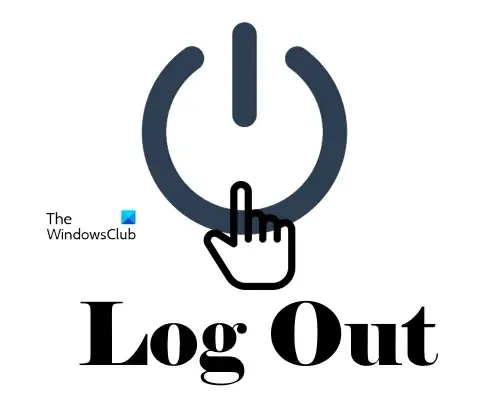
Ben je met hetzelfde account op verschillende apparaten ingelogd op de website van Ticketmaster? Zo ja, dan kan dit de oorzaak van deze fout zijn. Met Ticketmaster kunt u slechts vanaf één apparaat tegelijk inloggen op uw account. Meld u af bij alle andere apparaten. Dit zou moeten helpen.
10] Maak een nieuw Ticketmaster-account aan
Als de fout nog steeds optreedt, maak dan een nieuw Ticketmaster-account aan. Dit zou moeten werken. Als alternatief kunt u ook contact opnemen met de ondersteuning van Ticketmaster.
Dat is het. Ik hoop dat dit helpt.
Waarom werkt mijn code niet op Ticketmaster?
Mocht de code die je op Ticketmaster invoert niet werken, zorg er dan voor dat deze niet verlopen is. Als de code is verlopen, werkt deze niet. Zorg er ook voor dat aan de voorwaarden van de aanbieding wordt voldaan terwijl u de code invoert.
Wat te doen als Ticketmaster de tickets niet laadt?
Als je je tickets niet in Ticketmaster kunt zien, kan de reden hiervoor een fout in het e-mailadres zijn of dat je toegang krijgt tot Ticketmaster vanuit een ander account. Zorg ervoor dat u het juiste Ticketmaster-account gebruikt. Als u via VIPPS heeft betaald, duurt het maximaal 60 minuten voordat uw tickets in uw account worden weergegeven.



Geef een reactie